Pro Sport Addon fungerer ikke: Bedste alternativer til sport på Kodi
At se live sportsstrømme er en af de vigtigstegrunde til, at folk elsker Kodi. Open-source mediecenter understøtter et væld af add-ons fra tredjepart, der lader dig se alt fra fodboldkampe til UFC til amerikansk fodbold. Pro Sport tog dette koncept og løb med det. Det tilbød en bare-bone interface, der giver dig mulighed for at streame indhold fra et par forskellige brugerdefinerede kilder, inklusive Reddit. Dette skabte en pålidelig metode til at se live sport ved at drage fordel af bruger-postede streams.
MISS IKKE: Se årets største UFC-kamp - Khabib vs McGregor
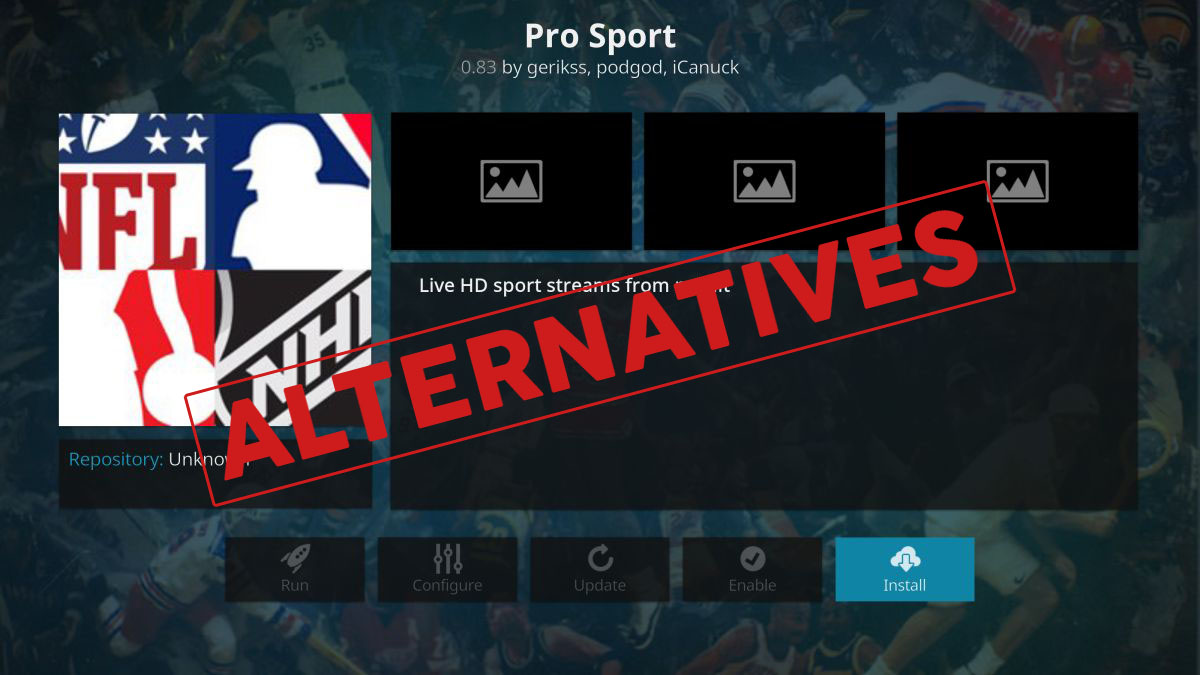
Pro Sport er desværre ikke længere underudvikling. Tilføjelsen er stadig tilgængelig gennem et par depotressourcer, men du kan ikke gøre noget med det. For at holde trit med dine yndlingshold skal du finde et godt alternativ til Pro Sport, et med hurtige downloads, videoer i høj kvalitet og adgang til en lang række sportsgrene. Se nogle af vores forslag nedenfor for at komme i gang.
Eksklusivt tilbud: Spar 49%. Prøv ExpressVPN risikofri!
Få VPN-nummer 1
30-dages pengene-tilbage-garanti
Sådan får du en GRATIS VPN i 30 dage
Hvis du har brug for en VPN en kort stund, når du f.eks. Rejser, kan du få vores toprankede VPN gratis. ExpressVPN inkluderer en 30-dages pengene-tilbage-garanti. Du skal betale for abonnementet, det er en kendsgerning, men det tillader det fuld adgang i 30 dage, og derefter annullerer du for en fuld refusion. Deres annulleringspolitik, der ikke stilles spørgsmål, lever op til navnet.
Hold dine strømme private med en VPN
Det er svært at overdrive vigtigheden af at bruge envirtuelt privat netværk (VPN) ved streaming af indhold på Kodi. Selve softwaren er helt sikker, men der er en vis bekymring med uofficielle tilføjelser, der får ulovligt adgang til indhold. Som et resultat kunne enhver, der streamer film eller sport, finde sig under forøget kontrol fra internetudbydere eller endda regeringsorganer. At risikere dit privatliv er bare ikke værd at det er, hvorfor VPN altid skal bruges sammen med Kodi-strømme.
En VPN krypterer data, før den forlader din enhed,hvilket gør det umuligt for andre at læse. Dette er en praktisk måde at besejre masseovervågning, ISP-throttling og hackere, der snooping for personlig information. Det giver dig også adgang til censurerede websteder, bryde igennem regionens låst indhold og holde din rigtige placering skjult for verden. Med en VPN kan du nyde et gratis og åbent internet uden at bekymre dig om dit online privatliv.
Hold dig sikker med IPVanish
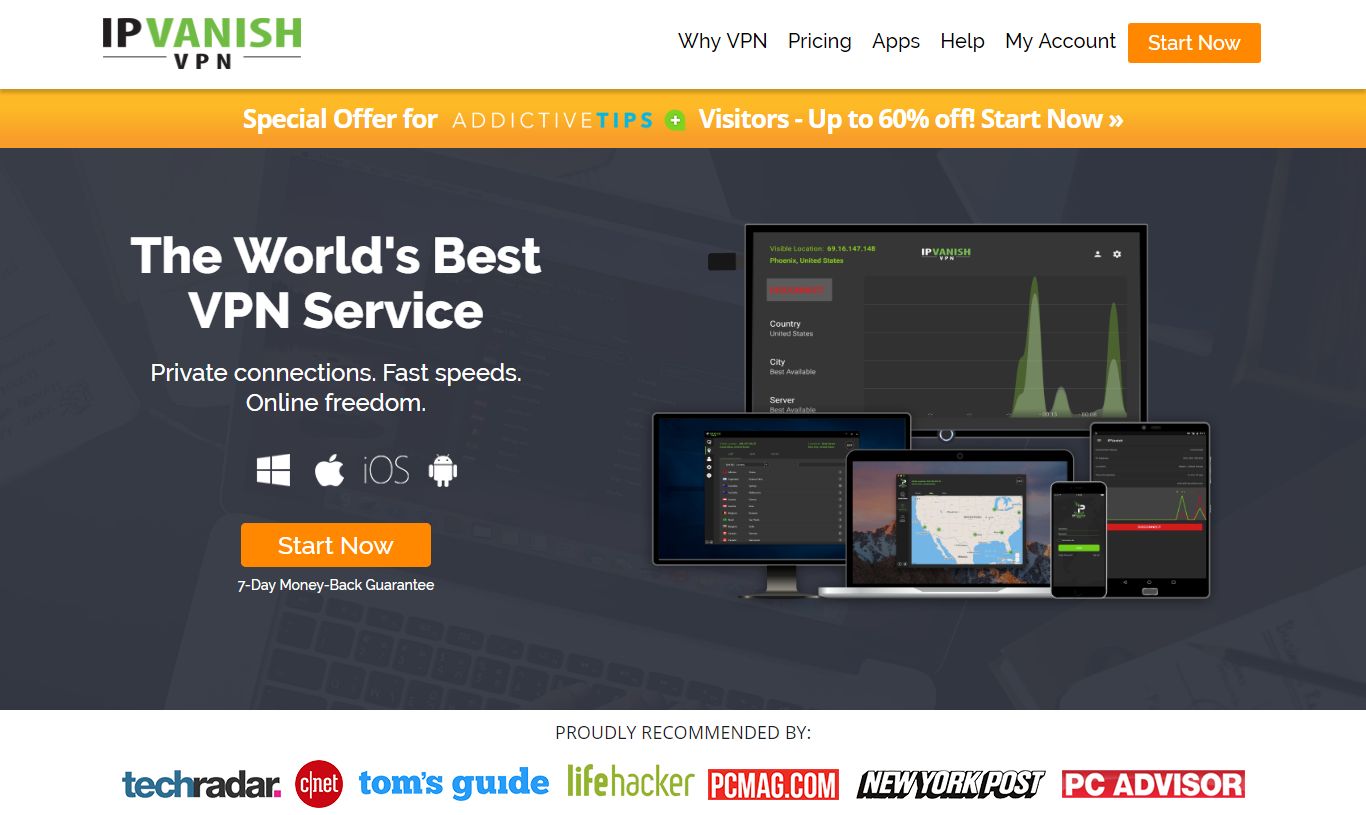
IPVanish ved hvad Kodi-brugere har brug for. Tjenesten tilbyder den bedste blanding af hastighed og anonymitet, perfekt til enhver, der har brug for en privat forbindelse, men ikke kan ofre hurtige downloads. Det starter med IPVanishs store netværk på 850 servere i 60 forskellige lande, nok, så du altid finder en server med lav trafik i den region, du vælger. Netværkets 40.000 delte IP-adresser hjælper med at holde dig anonym, men den reelle fordel er muligheden for at få adgang til geobegrænset indhold. Hvis du er træt af at se meddelelser om videoer, der ikke er tilgængelige i dit land, gør IPVanish det nemt at skifte virtuelle placeringer og se enhver strøm, du ønsker.
IPVanish tilbyder en 7-dages pengene-tilbage-garanti, hvilket betyder, at du har en uge til at teste den risikofri. Bemærk, at Vanedannende tip-læsere kan spare enorme 60% her på IPVanish-årsplanen, hvilket tager den månedlige pris ned til kun $ 4,87 / mo.
IPVanishs mest populære funktioner:
- Brugervenlige apps til Windows, Mac, Linux, Android og iOS.
- 256-bit AES-kryptering på alle data.
- Fuld adgang til alle Kodis tilføjelser uden båndbreddebegrænsninger.
- Bliv skjult online med anonym torrent og P2P-downloads.
Før du installerer Pro Sport-alternativer
Lagre og tilføjelser, der lukkes udenvarsel er en af de mest frustrerende ting ved brug af Kodi. Den første ting de fleste mennesker gør er at springe op og begynde at jage efter udskiftninger. Når alt kommer til alt gør det ikke at gå uden adgang til dine yndlingsstrømme! Før du gør dette, er der dog et par hurtige skridt, du skal tage for at sikre Kodi og indstille den til nye installationer. Følg guiderne nedenfor, og du vil se sport på kort tid.
Trin 1 - Afinstaller Pro Sport
Gamle tilføjelser tager plads og kan bremse Kodi. Endnu værre er det, hvis en useriøs gruppe får hånden på den lukkede tilføjelseskode, kan de skubbe opdateringer til brugerne og sende dem ondsindet kode stille i baggrunden. Af disse grunde er det en god ide at afinstallere tilføjelser, så snart de holder op med at arbejde. Hvis en ny, legitim version nogensinde frigives af den oprindelige skaber, kan du altid hente den igen. Nedenfor er de trin, du skal følge for at fjerne Pro Sport.
- Gå til Kodis hovedmenu (du skal muligvis trykke på Flugt et par gange).
- Vælg Tilføjelser fra nav-linjen, og klik derefter på Mine tilføjelser.
- Vælge Video-tilføjelser nær bunden af listen.
- Rul ned og vælg Pro Sport.
- I det næste vindue skal du klikke på Afinstaller-knap nederst til højre.
- Der åbnes et vindue, der spørger “Er du sikker?”. Klik Ja.
- Pro Sport fjernes fra dit system på få sekunder.
Trin 2 - Tillad eksterne kilder
Installation af nye tilføjelser er en flertrinsprocesmed Kodi, især hvis du bruger uofficielle kilder. Du skal finde repo-URL'er, indtaste dem som kilder, lad Kodi downloade filen, og vælg derefter dine tilføjelser. Inden noget af dette kan ske, skal du give Kodi tilladelse til at hente indhold fra internettet. Hvis du tidligere har installeret Pro Sport, er chancerne for, at indstillingen allerede er indstillet. Hvis du ikke gjorde det, eller hvis du får en fejl, når du prøver at tilføje en ny kilde, skal du følge nedenstående trin for at aktivere Kodis "ukendte kilder" -indstilling.
- Åbn Kodi og gå til hovedmenuen.
- Klik på tandhjulsikonet for at åbne Systemmenu.
- Gå til Systemindstillinger, og klik derefter på Tilføjelser.
- Skift skyderen ved siden af Ukendte kilder mulighed. Det peger mod højre, når det er aktiveret.
- Accepter den advarselsmeddelelse, der dukker op.
Officielle tilføjelser til at erstatte Pro Sport
Brug af officielle Kodi-tilføjelser er næsten altidbedre end at gå den uofficielle rute. Ikke kun er du garanteret at bruge lovlige streamingkilder, du finder ofte strømme af bedre kvalitet, mere unikt indhold og færre døde links. Nedenfor er nogle gode sportsstrømningsalternativer til Kodi, der holder tingene ligetil.
1. FOX Sports GO
Den officielle tilføjelse til FOX Sports GO trækkerindhold fra FOX-netværkets TV Overalt, en tjeneste designet til at levere tv-indhold direkte til internettet. Med sit fokus på sport vil du være i stand til at se officielle NBA-spil, Major League Baseball, NHL og endda Super Bowl! FOX Sports GO griber også højdepunkter og interviews vist på netværkets sportskanaler, hvilket giver dig mere end bare live spil streams.
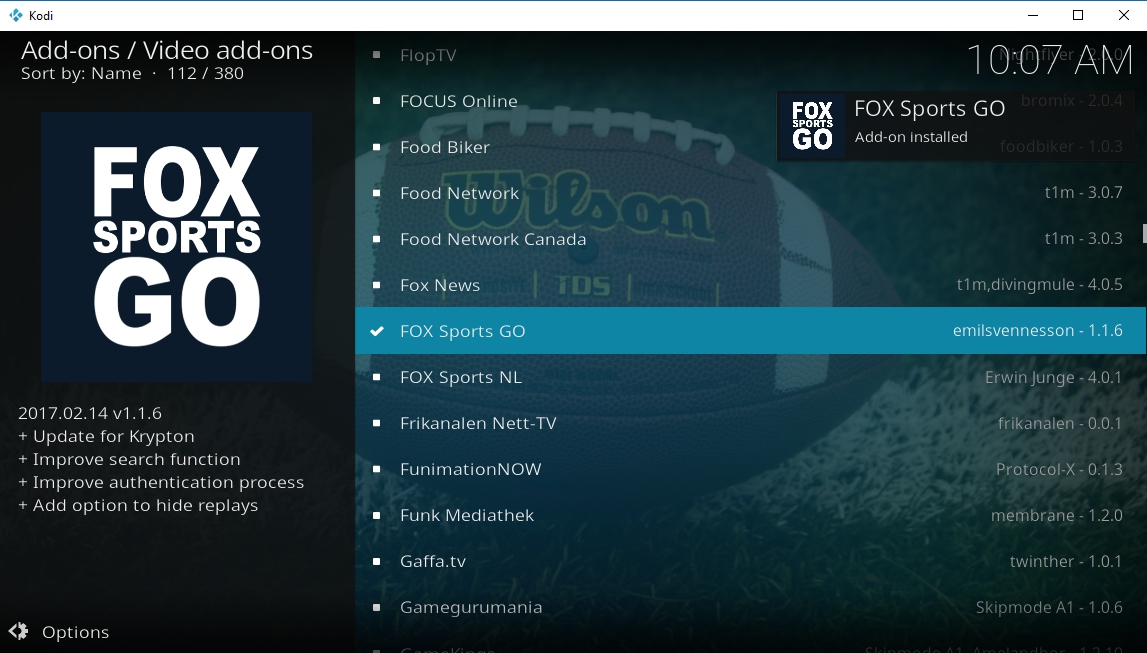
Installation af FOX Sports GO
Det er hurtigt og nemt at installere FOX Sports GObehandle. Filen er pakket med Kodis officielle arkiv, som er inkluderet i enhver download af Kodi-appen. Du behøver ikke tilføje nye repokilder, bare dykke ind og begynde installationen.
- Åbn Kodi, og gå til hovedmenuen ved at trykke på Flugt.
- Vælg Tilføjelser, Klik derefter på åben boks ikonet øverst i navigationsmenuen.
- Vælge Installer fra depot, rulle og klik derefter på Kodi-tilføjelseslager.
- Vælg Video-tilføjelser folder.
- Vælg FOX Sports GO.
- Klik på Installere knappen i nederste højre hjørne.
Sådan bruges FOX Sports GO
FOX Sports GO skal parres med dit kabel-tvkonto inden indlæsning af indhold. Du skal også aktivere din enhed for at aktivere streams. Når du har installeret tilføjelsen, skal du blot vælge en hvilken som helst video og prøve at afspille. Kodi vil bede dig om et aktiveringsvindue. Følg nedenstående trin for at bekræfte din konto på få sekunder.
- Kopier aktiveringskode fra Kodi-vinduet.
- Besøg foxsportsgo.com/activate
- Skriv din kode, vælg derefter din kabeludbyder.
- Du bliver omdirigeret til kabeludbyderens login-side.
- Indtast dine oplysninger og Log ind.
- Når aktiveringen er afsluttet, skal du gå tilbage til Kodi og begynde at streame.
Ligner FOX Sports GO ovenfor, NBC Sports LiveExtra tager indhold fra netværkets officielle udsendelser og gør det tilgængeligt at streame via Kodi. Kanalen er hjemsted for en række professionelle sportsorganisationer, alt fra NFL til NASCAR, NHL, PGA Tour, Premier League, de olympiske lege og endda Triple Crown of Thoroughbred racing.
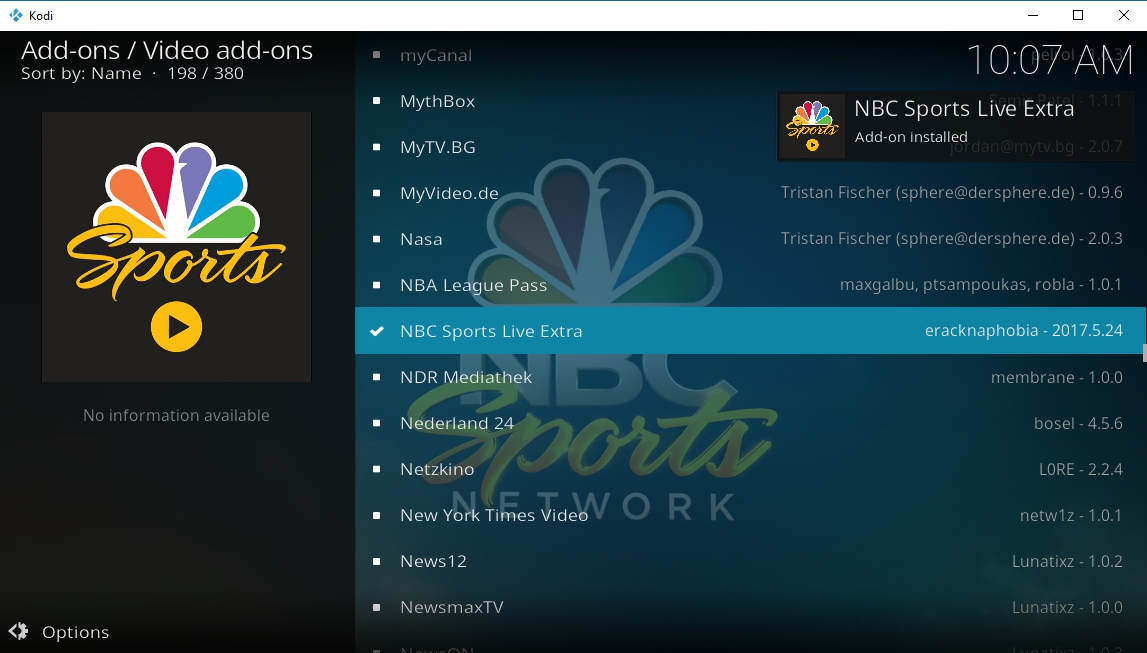
NBC Sports Live Extra er inkluderet i Kodisofficielt arkiv, som er forudinstalleret med hver Kodi-udgivelse. Du behøver ikke tilføje nye repokilder eller noget lignende, bare følg de hurtige trin nedenfor, så bliver du indstillet.
- Kør Kodi, gå til hovedmenuen, og vælg derefter Tilføjelser.
- Klik på ikon for åben boks og vælg Installer fra depot.
- Rul ned og klik Kodi-tilføjelseslager.
- Vælg Video-tilføjelser kategori, vælg derefter NBC Sports Live Extra.
- Klik på Installer-knap i nederste højre hjørne af vinduet. Øjeblikke senere er tilføjelsen klar.
NBC Sports Live Extra for at holde tingene over bordkræver aktivering via din kabeludbyders login-side. Installer tilføjelsen først, så vil Kodi bede dig om at parre din enhed ved at følge instruktionerne herunder.
- Besøg activ.nbcsports.com
- Indtast din enhed og kabeludbyder.
- Indtast din aktiveringskode angivet i pop-up-vinduet Kodi.
- Når den er aktiveret, vil NBCs websted omdirigere dig til din kabeludbyders login-side.
- Indtast dine oplysninger og Log ind.
- Når aktiveringen er afsluttet, skal du gå tilbage til Kodi, lukke pop-up'en og begynde at streame.
Uofficielle alternativer til Pro Sports
Officielle tilføjelser er store, men de har detderes begrænsninger, især hvis du ikke har en amerikansk kabelkonto. Uofficielle tilføjelser trænger rundt i disse problemer og giver gratis, let tilgængelige live sportsstreams uanset hvem du er, eller hvor du bor. Kvaliteten kan ramme eller gå glip af, og uofficielle kilder kan forsvinde uden varsel, hvilket er, hvad der skete med Pro Sport. Men hvis du finder en god ressource, kan intet være sødere.Bemærk: Uofficielle Kodi-tilføjelser kan linke til en række mediekilder, hvoraf nogle kan omfatte piratkopierede materialer. Vanedannende tip kondonerer eller tilskynder ikke til krænkelse af ophavsretlige begrænsninger. Overvej venligst loven, ofrene og risikoen for piratkopiering, før du får adgang til ophavsretligt beskyttet materiale uden tilladelse.
1. Project Mayhem
En masse af de dedikerede sportsstrømningsressourcerfor Kodi er forsvundet i årenes løb. En af grundene til, at Pro Sport fik popularitet, var dens brugervenlighed og strømlinede fokus på intet andet end sport. Project Mayhem sigter mod at fange lidt af denne succes ved at grøfte film- og tv-streams til fordel for en enorm menu med sportsressourcer, alt fra live fodbold til amerikansk fodbold.
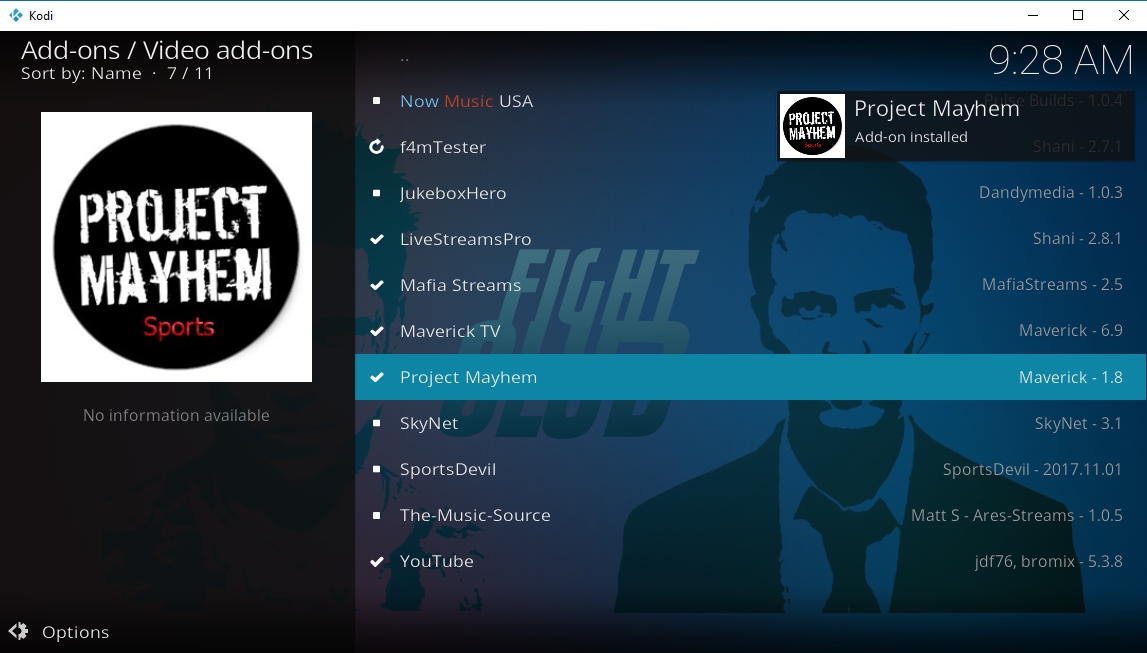
Sådan installeres Project Mayhem
Project Mayhem er pakket i Maverickrepository. Installation af det er ligesom at installere de fleste tilføjelser. Følg nedenstående trin for at downloade repofilen, tilføj den til Kodi, og start derefter Mayhem-sporten i gang.
- Åbn din webbrowser, og besøg den officielle Maverick-arkivside.
- Download filen repository.maverickrepo -.. # # lynlås og gem det et sted der er praktisk.
- Åbn Kodi, gå til hovedmenuen, og vælg derefter Tilføjelser.
- Klik på ikonet med åben boks øverst, og vælg Installer fra zip-fil.
- Naviger til repository.maverickrepo og installer det.
- Fra menuen åben boks igen skal du vælge Installer fra depot.
- Rul ned, og åbn MaverickTV repository.
- Gå ind i Video-tilføjelsesmappe.
- Vælg Project Mayhem og installer.
Bemærk: Du skal muligvis installere SportsDevil for at få adgang til nogle af Mayhems streams. Tilføjelsen er inkluderet i Maverick og kan installeres via instruktionerne herunder.
Se sport på Project Mayhem
Med Mayhem installeret fra Maverick-repoen,dine live sportsmuligheder blev pludselig enorme! For at starte op kunne grænsefladen ikke være enklere; så snart du kører tilføjelsen, ser du en liste over mapper, der svarer til sportskanaler. Klik på en kanal, så ser du en samling kilder, hvoraf nogle måske ikke er online. Alt hvad du skal gøre er at finde en kilde, der i øjeblikket udsendes, klikke for at streame, læne sig derefter tilbage og se spillet.
Nedenfor er nogle af de mere bemærkelsesværdige sportsstreamingskanaler, der er vist på Project Mayhem.
- Bein Sports
- BT Sport
- Canal + Sport
- Europæisk fodbold
- Fodbold Fanzone
- Major League Baseball
- Sektion for kampsport
- Sky Sport
- Ekstra sportsgrene
- Sport højdepunkter
2. SportsDevil
I lang tid den mest populære go-to ressourcefor live sport på Kodi har været SportsDevil. Tilføjelsen forsøger ikke at oprette en smuk grænseflade eller lignende, den samler simpelthen de mest aktive sportsstrømningskilder til en stor liste og lader dig derefter klikke gennem dem. Med SportsDevil kan du hive live-streams fra og se on-demand videoer til golf, tennis, fodbold, NFL, NBA, UFC, hockey og flere snesevis.
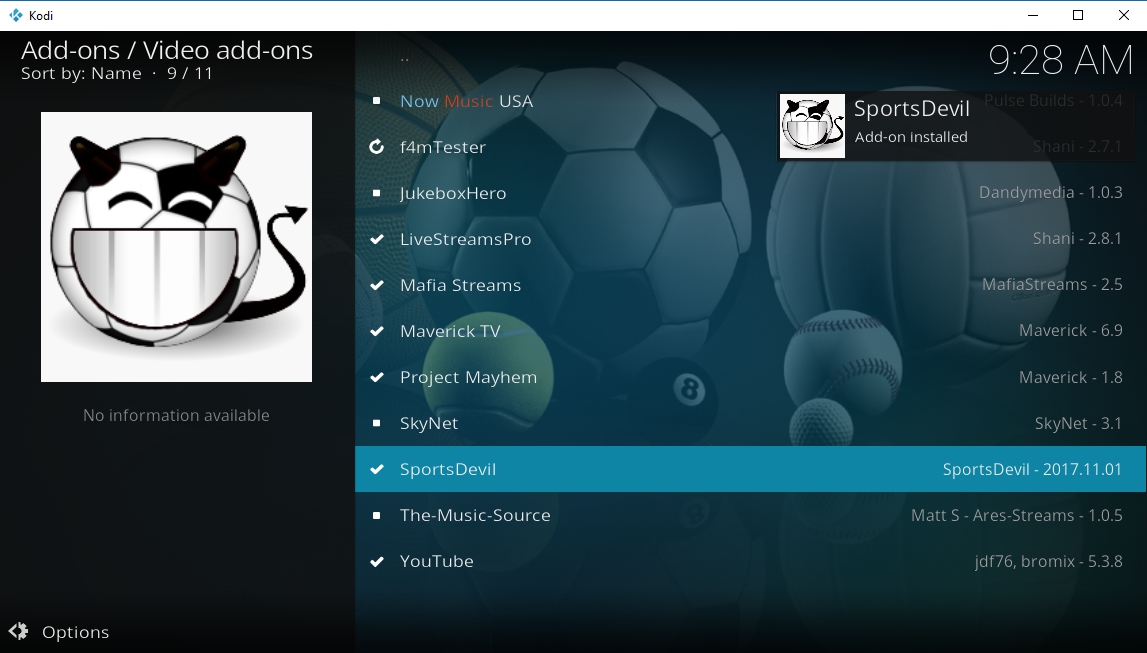
Sådan installeres SportsDevil
Den gode nyhed er, at SportsDevil kommer medMaverick Repository diskuteret ovenfor, hvilket betyder, at ingen ekstra repokilder skal installeres. Faktisk er tilføjelsen påkrævet til et par af Project Mayhems strømme, så det er en god ide at installere det, selvom du ikke er solgt på dens forudsætning.
Sørg for, at Maverick-repoen er installeret ved at følge guiden ovenfor, og gå derefter gennem nedenstående trin for at tilføje SportsDevil.
- Åbn Kodi, og naviger derefter til hovedmenuen Tilføjelsemenu.
- Vælg ikon for åben boks øverst på navigationslinjen.
- Vælg Installer fra depot og find MaverickTV-arkiv.
- Rul til Video-tilføjelser folder.
- Finde SportsDevil nær bunden og installer den.
Sådan bruges SportsDevil
SportsDevil kan være forvirrende i starten, isærhvis du kommer fra en ren og ligetil Pro Sport-oplevelse. Tilføjelsen dumper sine kilder i en enkelt mappe med få organisationsforsøg. Du bliver nødt til at klikke lidt rundt for at finde, hvad du vil have, men chancerne for, at du finder en god strøm, uanset hvilken begivenhed du er på efter.
Hovedmenuen SportsDevil har en håndfuld indstillinger at vælge igennem. Nedenfor vises de vigtigste, du vil fokusere på:
- Live sport - Hovedkategorien med masser af links til forskellige streams, forskellige sportsgrene og forskellige begivenheder.
- Blogs - Sportsstrømme fra populære blogs, en funktion, der ligner Pro Sport.
- foretrukne - Tilføj dine foretrukne kilder til hurtig streaming af adgang.
- Højdepunkter - Bedst af videoer trukket fra forskellige kilder.
- Sports-tv - Vælg udsendelses- og IPTV-kanalstrømme, der skal ses i Kodi.
Din vigtigste ressource er mappen Live sports. Her har du et par dusin streaming-websteder organiseret først efter kilde og derefter efter sport. Klik igennem i en hvilken som helst rækkefølge, du ønsker, og vælg en aktiv strøm. Vi har samlet et par af de mere interessante links nedenfor for at hjælpe dig med din søgning.
- Bundesliga-Streams.net - En liste over live begivenheder sorteret efter tid. Et godt sted at se ud, hvis dit hold spiller lige nu!
- eu - En stor kategoriliste, der også dækker alle de største sportsgrene med nogle af de mindre.
- eu - Masser af sportsindstillinger, der inkluderer fodbold, basketball, hockey, boksning og UFC.
- ws - Fang igangværende fodboldkampe.
- ru - Har en fremragende “nu spiller” sektion med verdensomspændende udsendelser.
3. FTFA
FTFA's hovedformål er at levere pålidelige oglive tv-streams i høj kvalitet fra både USA og England. Med det kan du se film, tv-shows, dokumentarer, sport og meget mere, alt fra en strømlinet grænseflade. Hvis du har en yndlingssportkanal, er chancerne for, at FTFA lader dig se det lige fra Kodi.
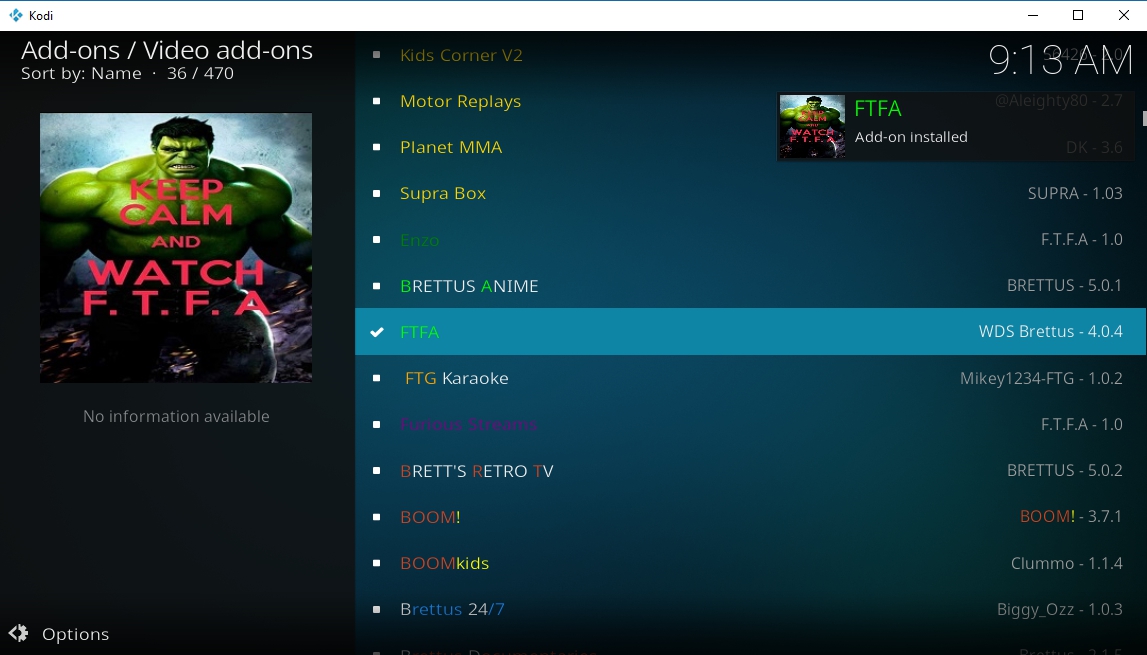
Sådan installeres FTFA
FTFA er tilgængelig via Brettus Repository,som leveres pakket med en masse unikke streaming-programmer. Installationen kræver aktivering, men hvis du følger nedenstående trin, kan du få alt konfigureret og klar til at gå i løbet af få minutter.
- Åbn Kodi, og klik på gearikon.
- Gå til Filhåndtering vælg derefter Tilføj kilde.
- Tilføj følgende URL: http://toptutorialsrepo.co.uk/kodi/Repos/
- Indtast et navn, der er let at huske, f.eks .toptuts
- Klik på OK. Kodi tilføjer repoen til din kildeliste.
- Gå tilbage til hovedmenuen, og vælg Tilføjelser.
- Klik på boksikonet øverst i menuen.
- Vælge Installer fra zip-fil, vælg derefter repoen.
- Rul ned og find den navngivne fil repository.Brettusrepo -.. # # lynlås
- Installer repoen, gå tilbage og vælg Installer fra depot.
- Vælg den navn, der er navngivet Brettus bygger lager.
- Naviger til Video-tilføjelser og kig efter FTFA-tilføjelsen.
- Start tilføjelsen. Et vindue åbnes med anmodning om en pinkode.
- Klik Okay og et websted indlæses i din browser.
- Klik på det blå FREMBRINGE for at modtage en pinkode. Det skal se sådan ud: AB1234
- Kopier PIN-koden, gå derefter tilbage til Kodi og indsæt den i det aktive vindue.
- PIN-koden valideres, og du er fri til at streame.
Sådan ser du sport på FTFA
FTFA er organiseret af kanalservere, så brug af deter meget som at surfe gennem kabel- eller satellit-tv. Så snart du åbner tilføjelsen, ser du en liste over streams, der i øjeblikket er online. Vælg en kategori, vælg en kanal, og se, hvad der sker! Der er masser af muligheder for at se tilfældige sportsudsendelser, men hvis du ikke vil spille jagt og klik-spillet, kan du tjekke de dedikerede forslag nedenfor.
- PPV LIVE - Betal pr. Visningsbegivenheder, der udsendes, når de udsendes. Udvalget vil være varieret, men hvis der er en PPV-sportsbegivenhed, du vil se, skal du tjekke her først.
- UK-kanaler - De britiske serverindstillinger spredt over en række forskellige kilder, der inkluderer BT Sport, Euro Sport, Sky Sport og flere kilder, der er afsat til fodbold, racing og andre begivenheder.
- USA-kanaler - USA. serverindstillinger har normalt et udvalg af tv-kanaler, der inkluderer hovednetværk (CBS, NBC, FOX, ABC), som alle regelmæssigt viser sportsgrene. Sportsnet er også tilgængeligt, ligesom ESPN, Fight HD og flere kanaler dedikeret til NBA og NFL.
Konklusion
Pro Sports bortgang var et tab for Kodifællesskab. Heldigvis er der en masse andre udviklere derude, der elsker sport lige så meget som vi gør. Har du nogle forslag til Pro Sport-udskiftninger? Fortæl os det i kommentarerne herunder!
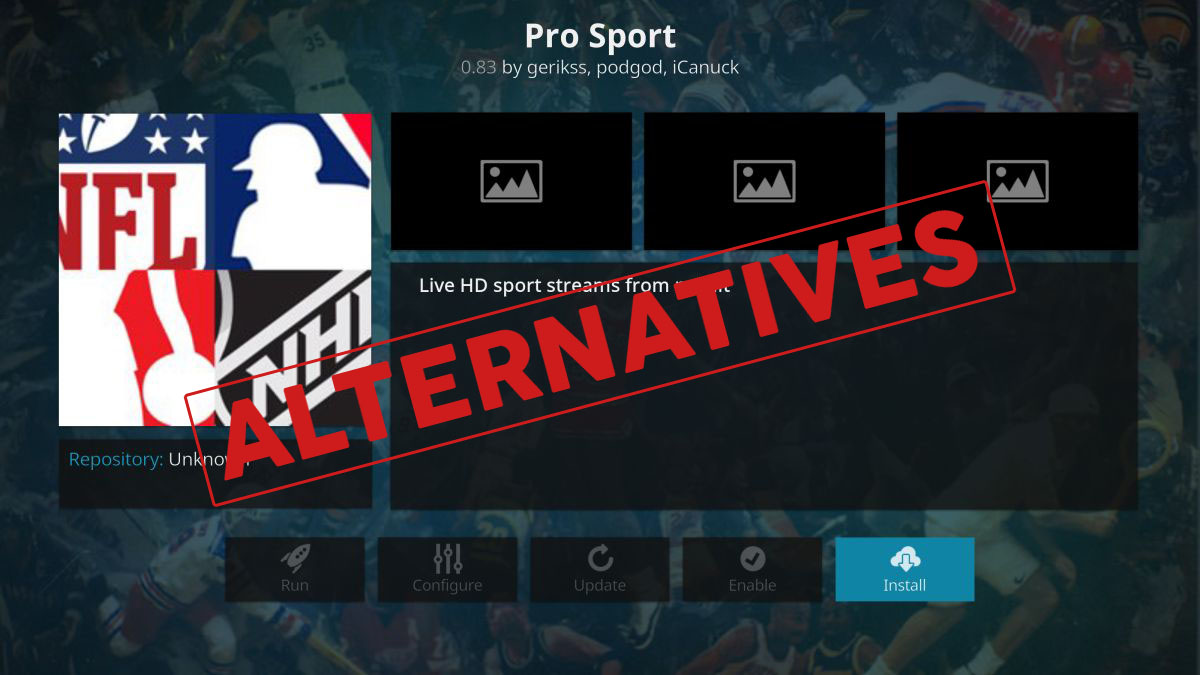
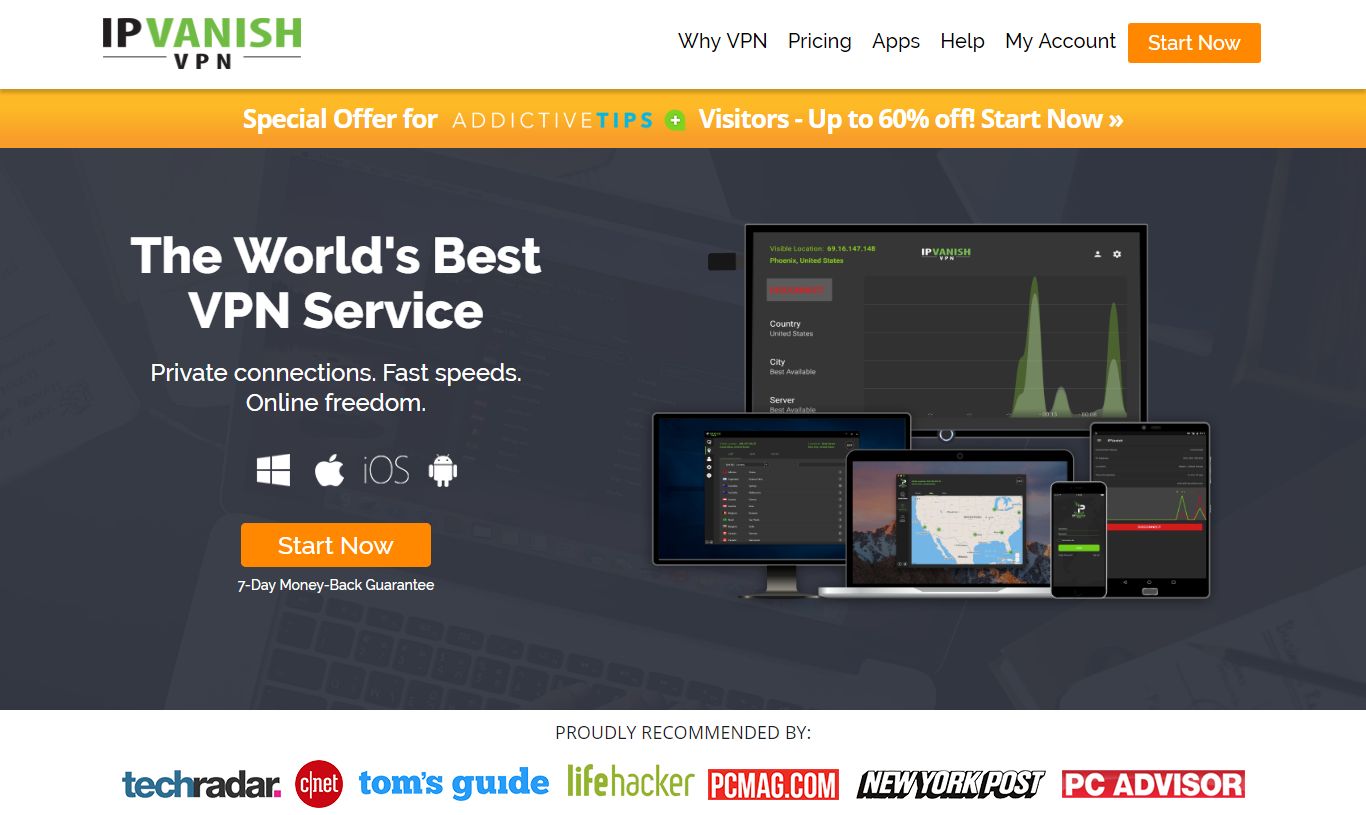

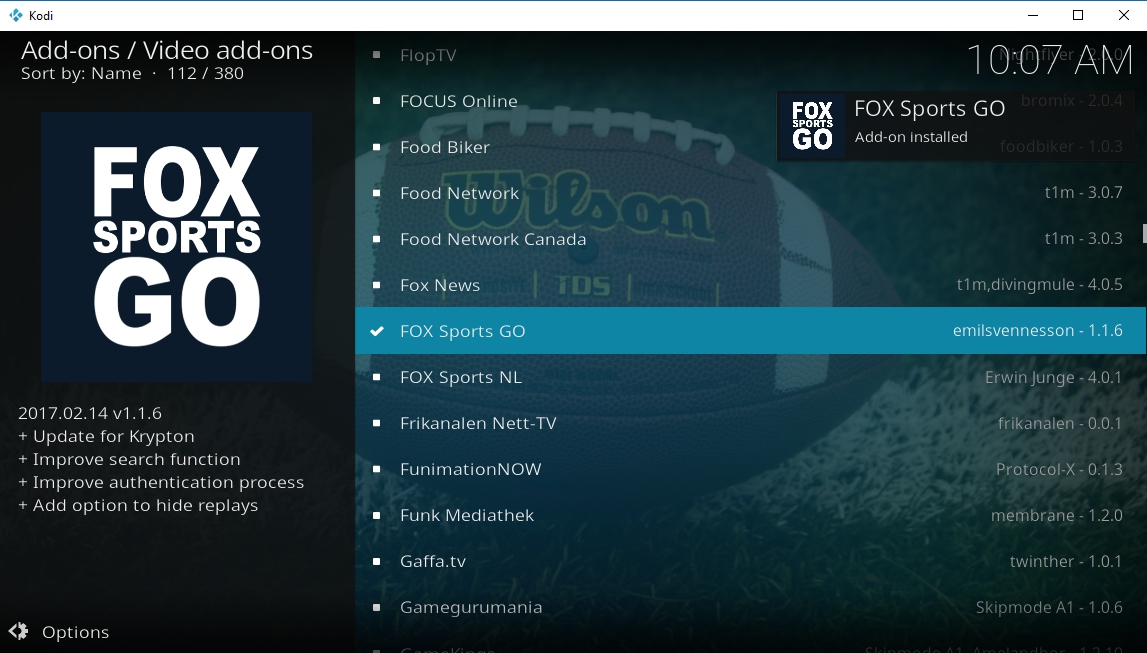
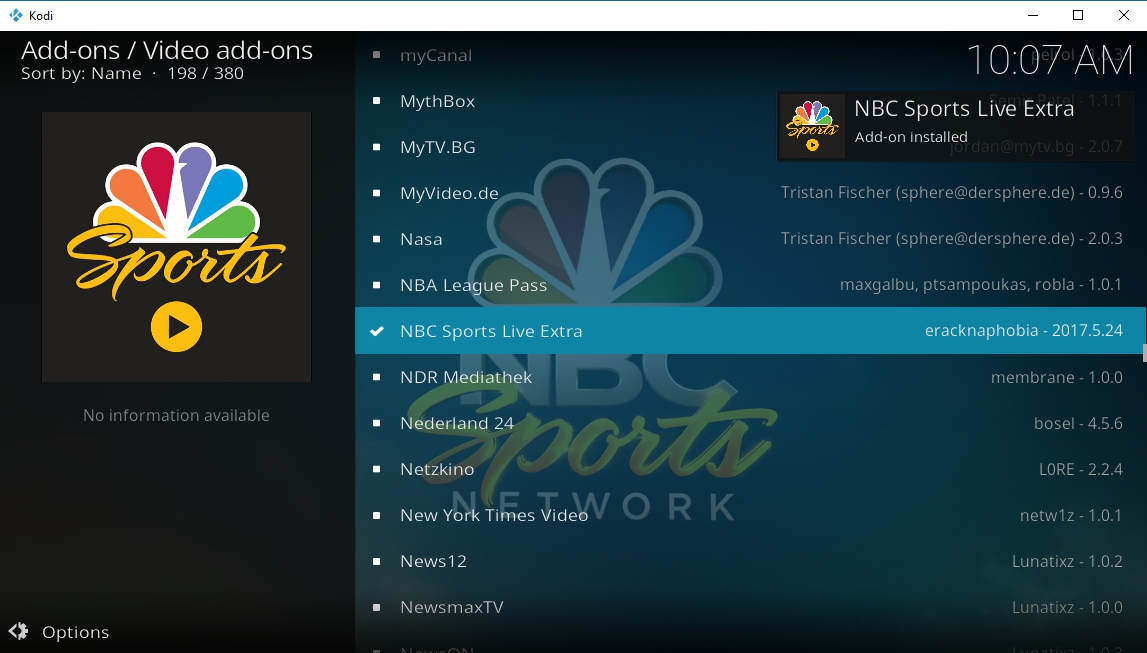
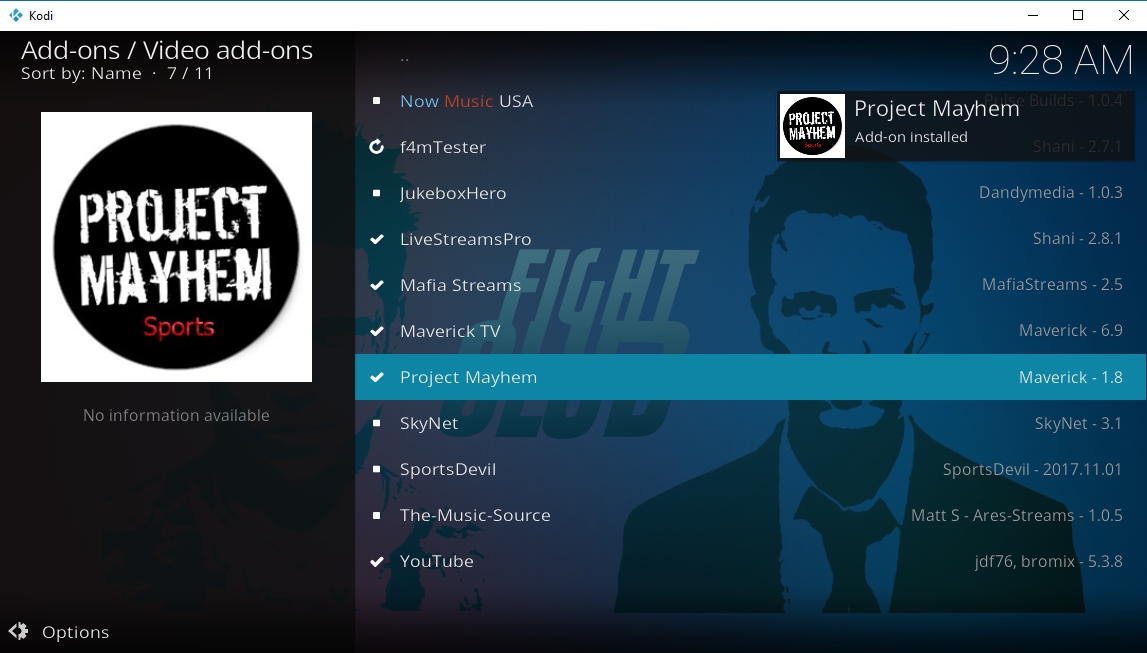
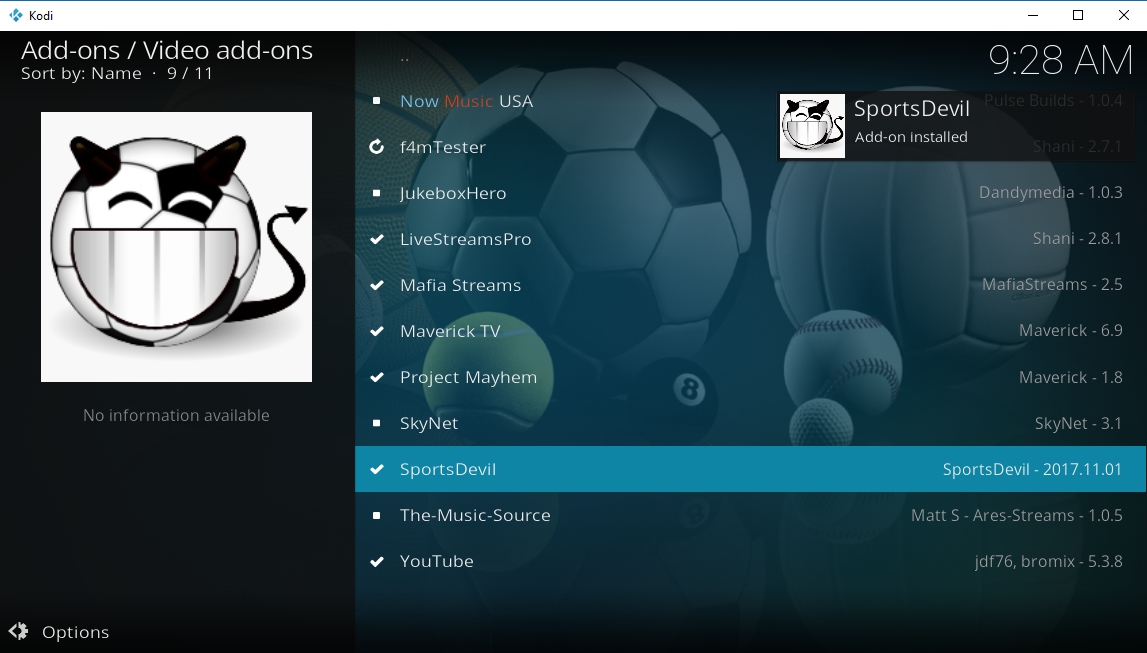
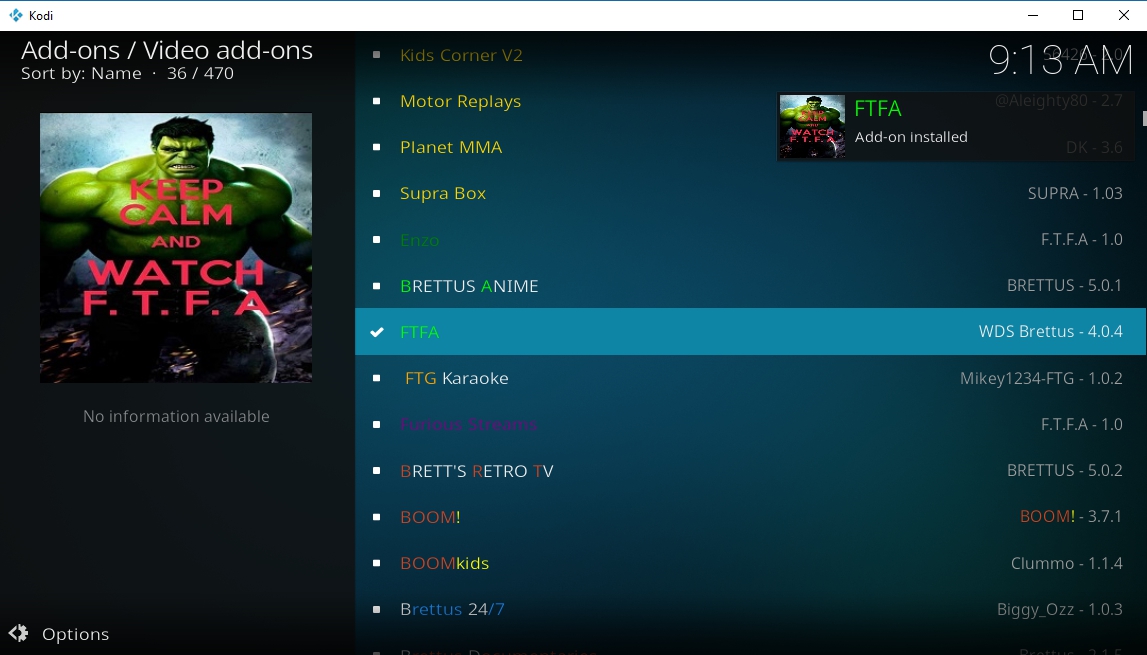

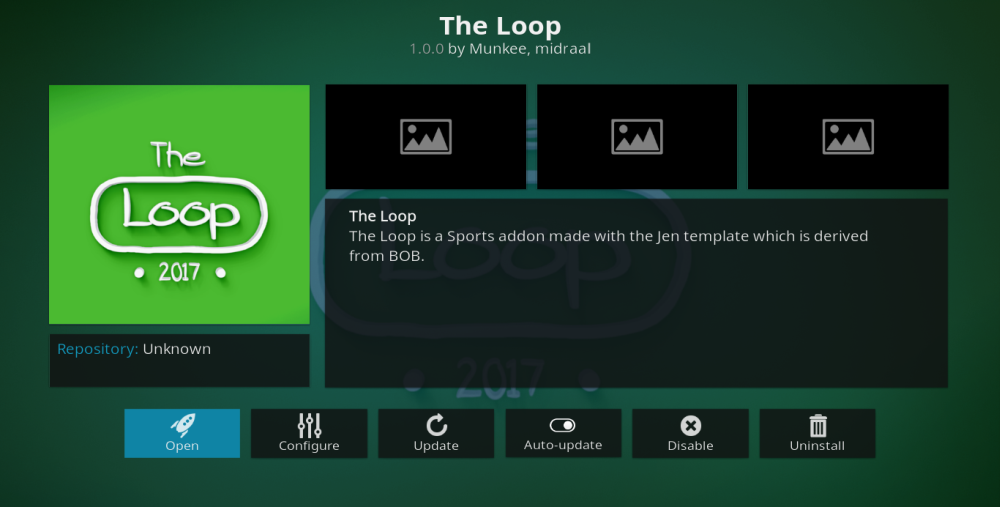









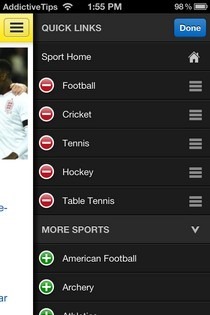
Kommentarer